فہرست کا خانہ
اگر آپ ونڈوز پی سی کے صارف ہیں، تو پروگرام کھولتے وقت آپ کو اس عجیب و غریب غلطی کا سامنا کرنا پڑ سکتا ہے:
"پروگرام شروع نہیں ہو سکتا کیونکہ آپ کے کمپیوٹر سے VCRUNTIME140.dll غائب ہے۔ ”
یہ خرابی اس وقت ہوتی ہے جب پروگرام کو چلانے کے لیے VCRUNTIME140.dll کی ضرورت ہوتی ہے، تاہم، بعض اوقات dll فائلیں غائب یا کرپٹ ہو سکتی ہیں۔ اگرچہ یہ غلطی عجیب لگ سکتی ہے، لیکن اس کے لیے صرف ایک سادہ حل کی ضرورت ہے جسے ہم اس مضمون میں بیان کریں گے۔
VCRUNTIME140.dll فائل کیا ہے؟
DLL فائلیں، جسے ڈائنامک لنک لائبریریز بھی کہا جاتا ہے ، بیرونی لائبریری فائلیں ہیں جن میں وسائل ہوتے ہیں جو دوسرے ونڈوز پروگراموں کو صحیح طریقے سے چلانے میں مدد کرتے ہیں۔ یہ dll فائلیں آپ کے کمپیوٹر پر Microsoft Visual Studio کے لیے Visual C++ Redistributable Pack میں اہم کردار ادا کرتی ہیں اور یہ اکثر بصری C++ کے ساتھ تیار کردہ پروگراموں کے لیے درکار ہوتی ہیں۔ VCRUNTIME140.dll فائل خراب یا غائب ہے، سسٹم ایک غلطی دکھاتا ہے جو آپ کو اس مسئلے کو حل کرنے کا اشارہ کرتا ہے۔
Microsoft Visual Studio ایک ایسا ٹول ہے جسے پروگرامرز سافٹ ویئر بنانے کے لیے استعمال کرتے ہیں جسے آپ عام طور پر روزانہ استعمال کر سکتے ہیں۔ دن کی بنیاد. نتیجے کے طور پر، اگر آپ کا کمپیوٹر ضروری فائلوں کو صحیح طریقے سے لوڈ نہیں کرتا ہے تو Microsoft Visual سٹوڈیو بھی درست طریقے سے لوڈ نہیں کرے گا۔ آپ کو ممکنہ طور پر درج ذیل غلطی کا پیغام ملے گا جو اس طرح نظر آئے گا:

اس خرابی کو ٹھیک کرنا آسان ہے، اور آپ کو کمپیوٹر تکنیکی ماہرین پر انحصار کرنے کی ضرورت نہیں ہے۔ وہاںچھ معروف اصلاحات ہیں جو کام کرتی ہیں، اور ان کا احاطہ اس گائیڈ میں کیا گیا ہے۔
VCRUNTIME140.dll کی خرابیوں کی عام وجوہات
آپ کے کمپیوٹر پر VCRUNTIME140.dll کی خرابی کی مختلف وجوہات ہوسکتی ہیں۔ ان وجوہات کو سمجھنے سے آپ کو اس مسئلے کے لیے مناسب حل کی نشاندہی کرنے میں مدد ملے گی جس کا آپ سامنا کر رہے ہیں۔ VCRUNTIME140.dll کی خرابیوں کی کچھ عام وجوہات یہ ہیں:
- VCRUNTIME140.dll فائل غائب یا خراب: یہ ایرر میسج کی سب سے واضح وجہ ہے۔ اگر کسی پروگرام کے لیے درکار مخصوص VCRUNTIME140.dll فائل غائب ہو جاتی ہے یا خراب ہو جاتی ہے، تو یہ پروگرام کو صحیح طریقے سے کام کرنے سے روک دے گا اور خرابی کا سبب بنے گا۔
- Microsoft Visual C++ Redistributable کی ناقص تنصیب: جیسا کہ مضمون میں پہلے ذکر کیا گیا ہے، VCRUNTIME140.dll Microsoft Visual C++ Redistributable پیکیج کا حصہ ہے۔ ناقص تنصیب یا پیکج کی جزوی طور پر ان انسٹالیشن VCRUNTIME140.dll کی خرابی کا باعث بن سکتی ہے۔
- غیر مطابقت پذیر سافٹ ویئر: اس بات کا امکان ہے کہ اگر سافٹ ویئر کی غیر مطابقت پذیر تنصیبات ہوں تو کوئی خرابی پیدا ہو سکتی ہے۔ آپ کا کمپیوٹر. مثال کے طور پر، اگر کوئی پروگرام یا گیم Microsoft Visual C++ Redistributable کے مخصوص ورژن کے ساتھ کام کرنے کے لیے ڈیزائن کیا گیا ہے، لیکن آپ کے کمپیوٹر کا ورژن مختلف ہے، تو یہ خرابی کا سبب بن سکتا ہے۔
- مالویئر یا وائرس انفیکشن: مالویئر یا وائرس بعض اوقات ضروری نظام کو نشانہ اور خراب کر سکتے ہیں۔فائلیں جیسے VCRUNTIME140.dll، جس کی وجہ سے ایرر میسج پاپ اپ ہو جاتا ہے۔ ایک مکمل اینٹی وائرس اسکین چلانے سے آپ کے سسٹم کو درپیش کسی بھی ممکنہ خطرات کا پتہ لگانے اور اسے دور کرنے میں مدد مل سکتی ہے۔
- رجسٹری کے مسائل: ونڈوز رجسٹری آپ کے آپریٹنگ سسٹم کا ایک اہم جزو ہے جو اہم ترتیبات اور معلومات کو محفوظ کرتا ہے۔ DLL فائلیں۔ اگر آپ کی رجسٹری میں پرانی اندراجات ہیں یا کسی بھی طرح سے خراب ہیں، تو یہ VCRUNTIME140.dll کی خرابیوں کا سبب بن سکتا ہے۔
- فائل اوور رائٹ: کچھ معاملات میں، VCRUNTIME140.dll فائل غلطی سے اوور رائٹ ہو سکتی ہے۔ کوئی اور پروگرام یا سسٹم اپ ڈیٹ۔ اس کے نتیجے میں اصل فائل ناقابل رسائی ہو سکتی ہے اور خرابی کا پیغام ظاہر ہو سکتا ہے۔
- ہارڈویئر کے مسائل: اگرچہ شاذ و نادر ہی، ہارڈ ویئر کے مسائل بھی VCRUNTIME140.dll کی خرابیوں کا باعث بن سکتے ہیں، خاص طور پر اگر آپ کے کمپیوٹر کی ہارڈ ویئر کے اجزاء ناکام ہو رہے ہیں یا دیگر مسائل کا سامنا کر رہے ہیں، جیسے زیادہ گرم ہونا، جو آپ کے سسٹم فائلوں کو متاثر کر سکتا ہے۔
اب جب کہ آپ VCRUNTIME140.dll کی خرابیوں کے پیچھے عام وجوہات سے واقف ہیں، آپ مناسب طریقے پر عمل کر سکتے ہیں۔ اس مسئلے کو حل کرنے اور اپنے پروگراموں یا گیمز کو دوبارہ آسانی سے کام کرنے کے لیے پہلے مضمون میں بیان کردہ اصلاحات۔
Vcruntime140.dll کو کیسے ٹھیک کیا جائے خرابی غائب ہے
درست کریں #1: جدید نظام کی مرمت کا استعمال کریں ٹول (فورٹیکٹ)
فورٹیکٹ ونڈوز پر دستیاب ایک پروگرام ہے جو آپ کو ان مسائل کو حل کرنے میں مدد کر سکتا ہے بشمول گمشدہ dll فائل کے مسائل۔فورٹیکٹ سسٹم کو اسکین کرتا ہے، مسائل کو تلاش کرتا ہے، اور آپ کی مدد کے بغیر انہیں خود بخود ٹھیک کرتا ہے۔ یہ ایک سسٹم سکینر، جنک کلینر، میلویئر ہٹانے والے ٹول، اور سسٹم آپٹیمائزر کے طور پر کام کرتا ہے۔
یہ ایک ایسا ٹول بھی ہے جو .dll کے مسائل جیسے کہ "VCRUNTIME140.dll غائب ہے" کو حل کرنے میں آپ کی مدد کر سکتا ہے۔ غلطی۔
مرحلہ نمبر 1
فورٹیکٹ مفت میں ڈاؤن لوڈ اور انسٹال کریں۔
ابھی ڈاؤن لوڈ کریںڈاؤن لوڈ ہونے کے بعد، کلک کریں اور فائل چلائیں انسٹالیشن کا عمل شروع کرنے کے لیے۔

مرحلہ #2
" میں EULA اور رازداری کی پالیسی کو قبول کرتا ہوں کو چیک کرکے لائسنس کے معاہدے کو قبول کریں 3 انسٹال ہونے کے بعد، پروگرام خود بخود آپ کے کمپیوٹر کو اسکین کرنا اور غلطیوں کے لیے چیک کرنا شروع کر دے گا۔
اسکین مکمل ہونے کے بعد، سبز " اب صاف کریں " بٹن پر کلک کریں۔
<0 مرحلہ #4فورٹیکٹ سب سے پہلے حفاظتی وجوہات کی بنا پر ونڈوز میں ایک ریسٹور پوائنٹ بنائے گا۔
اس کے مکمل ہونے کے بعد، پروگرام آپ کے سسٹم میں پائی جانے والی خرابیوں کو ٹھیک کرنے کی کوشش کرے گا۔ بشمول "VCRUNTIME140.dll غائب ہے" کی خرابی۔
مرحلہ #5
فورٹیکٹ کو اب تک آپ کی VCRUNTIME140.dll کی گمشدگی کو ٹھیک کر لینا چاہیے تھا۔
اپنے کمپیوٹر کو ریبوٹ کریں اور چیک کریں کہ آیا مسئلہ برقرار رہتا ہے۔
- آپ کو یہ بھی پسند ہوسکتا ہے: iLovePDF جائزہ اور رہنمائی کیسے کریں
#2 کو درست کریں۔ : سسٹم فائل چیکر چلائیں
فائل بدعنوانی سے نمٹنے کے لیے،ونڈوز میں ایک اچھی خصوصیت ہے جسے سسٹم فائل چیکر کہتے ہیں۔ یہ طاقتور ٹول آپ کو اپنے سسٹم کو خراب فائلوں کے لیے اسکین کرنے یا گمشدہ فائل کی نشاندہی کرنے کی اجازت دیتا ہے۔ ایک بار اسکین کرنے کے بعد یہ خود بخود ان کی مرمت کر دے گا۔ اپنے آسان اور قابل بھروسہ SFC سکینر سے dll کی گمشدہ خرابی کو درست کریں۔
سسٹم فائل چیک کو استعمال کرنے کے لیے ان مراحل پر عمل کریں۔
مرحلہ #1
اپنے سرچ بار میں، "Cmd" ٹائپ کریں اور فائل کو چلائیں۔ بطور ایڈمنسٹریٹر۔
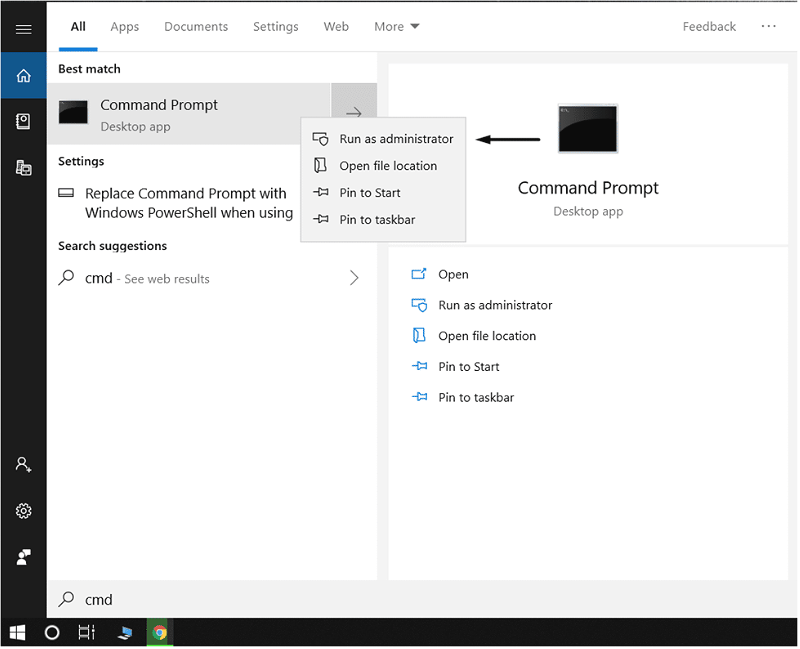
مرحلہ #2
کمانڈ پرامپٹ کھلنے کے بعد، درج ذیل کمانڈ درج کریں:
sfc / scannow
دبائیں [Enter] کلید۔

مرحلہ نمبر 3
عمل مکمل ہونے کے لیے چند منٹ انتظار کریں۔ . تصدیق کے 100% مکمل ہونے کے بعد، سسٹم کسی بھی پائے جانے والے مسئلے کو حل کرنے کی کوشش کرے گا۔
اپنے کمپیوٹر کو دوبارہ شروع کریں اور پروگرام کو یہ چیک کرنے کے لیے چلائیں کہ آیا آپ کی VCRUNTIME140.dll کی گمشدہ خرابی ٹھیک ہو گئی ہے۔
درست کریں #3: Microsoft Visual C++ دوبارہ تقسیم شدہ کی مرمت کریں
جیسا کہ پہلے ذکر کیا گیا ہے، VCRUNTIME140.dll فائل بصری اسٹوڈیوز کے لیے Microsoft Visual C++ دوبارہ تقسیم شدہ پیک کا حصہ ہے۔ vcruntime140.dll فائل Microsoft Visual C++ سافٹ ویئر رن ٹائم لائبریری کا ایک اہم حصہ ہے۔ رن ٹائم لائبریری مائیکروسافٹ کی طرف سے فراہم کی جاتی ہے اور اسے ونڈوز پی سی میں کسی بھی سافٹ ویئر کو چلانے کے لیے استعمال کیا جاتا ہے۔
آپ کے ونڈوز آپریٹنگ سسٹم کے اندر ناقص انسٹالیشن یا فائل کی خرابی اس میں خرابیوں کا سبب بن سکتی ہے، جس کی وجہ سے اسے لوڈ کرنے میں دشواری نہیں ہو سکتی۔ .dll فائل۔ کبھی کبھی a کے بعدونڈوز اپ ڈیٹ، آپ کو یہ مسئلہ درپیش ہو سکتا ہے۔ یہ اپ ڈیٹ کے ساتھ ایک مسئلہ ہو سکتا ہے.
مسائل کو ٹھیک کرنے کے لیے آپ فائل کو ٹھیک کرنے کی کوشش کر سکتے ہیں، اور اگر یہ کام نہیں کرتا ہے تو آپ ہمیشہ اسے دوبارہ انسٹال کر سکتے ہیں (#4 درست کریں)۔
مرحلہ #1<3
اپنے کنٹرول پینل پر جائیں، اور منتخب کریں پروگرامز & فیچرز آپشن۔
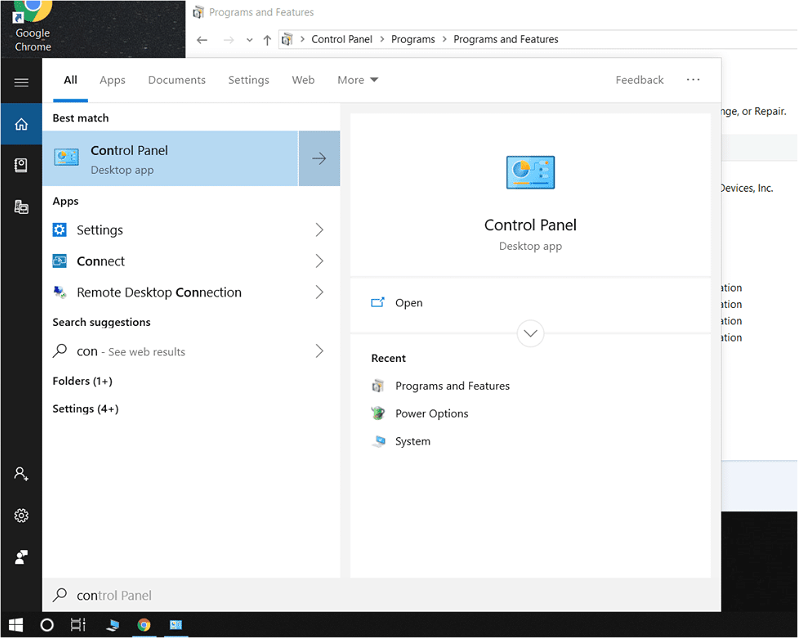
مرحلہ نمبر 2
پروگرام فولڈر کے اندر، Microsoft Visual C++ Redistributable کو منتخب کریں، اس پر دائیں کلک کریں اور "Change" کو منتخب کریں۔ .”
آپ کے پاس منتخب کرنے کے لیے دو پروگرام ہیں، (x64) 64 بٹ آپریٹنگ سسٹمز کے لیے اور (x86) 32 بٹ سسٹمز کے لیے۔ اگر آپ کو یقین نہیں ہے کہ آپ کا OS کیسے چلتا ہے، تو یہ جاننے کے لیے نیچے بونس ٹپ دیکھیں۔
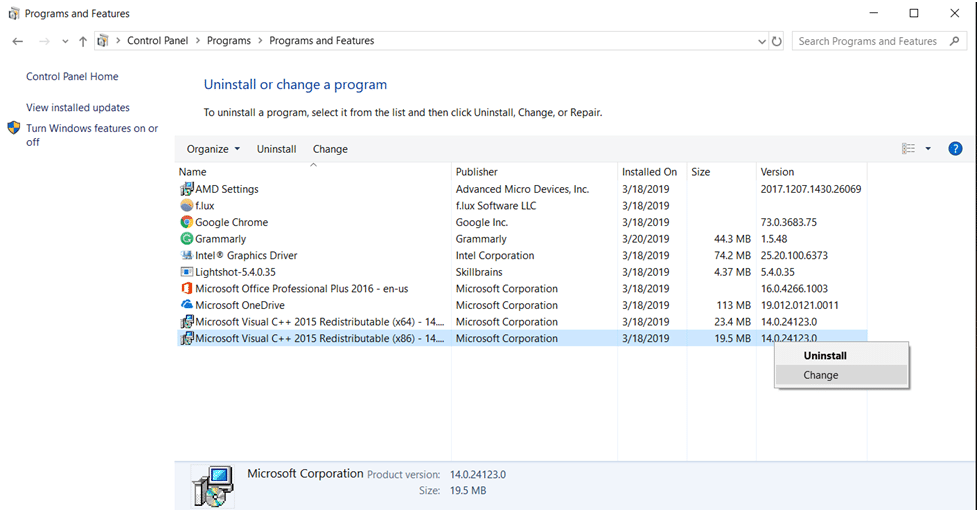
مرحلہ #3
اپنے Microsoft Visual C++ 2015 کو دوبارہ تقسیم کرنے کے قابل پیک کو ٹھیک کرنے کے لیے "مرمت" کا اختیار منتخب کریں۔
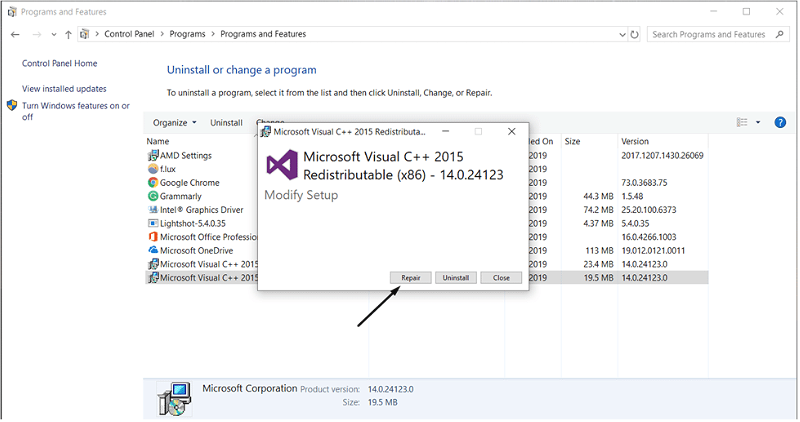
نوٹ: کچھ کمپیوٹرز Microsoft Visual C 2015، C++ 2013 یا اس سے کم ورژن استعمال کر سکتے ہیں، لیکن عمل ایک جیسا ہے۔ .
مرحلہ #4
اپنے پی سی کو ریبوٹ کریں اور چیک کریں کہ آیا Microsoft Visual Studio کا مسئلہ حل ہوگیا ہے۔ اگر آپ کو اب بھی یہ بتانے میں غلطی نظر آتی ہے کہ آپ کے کمپیوٹر سے فائلیں غائب ہیں، تو آپ اگلا مرحلہ آزما سکتے ہیں۔
بونس ٹپ
اگر آپ کو یقین نہیں ہے کہ آپ کا کمپیوٹر 32 بٹ یا 64 بٹ سسٹم پر چلتا ہے تو بلا جھجھک چیک کریں۔
<0 اپنے کمانڈ پرامپٹ پر جائیں ( cmd ) اور اس معلومات کو تلاش کرنے کے لیے "systeminfo" میں ٹائپ کریں۔یہ آپ کو بتائے گا کہ آیا آپ کا کمپیوٹر x64 پر مبنی PC ہے۔ یا x32 پر مبنیPC۔
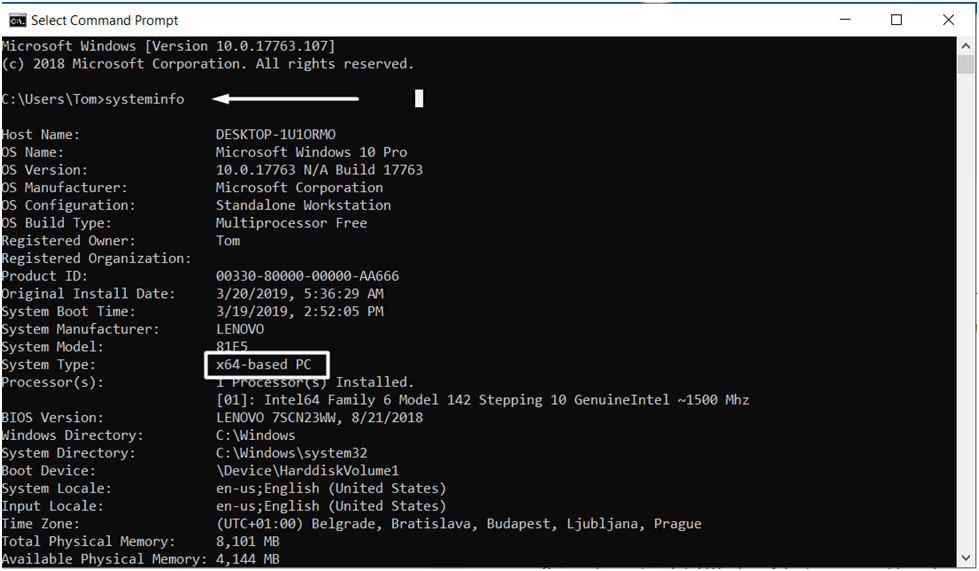
#4 درست کریں: Microsoft Visual C++ کو دوبارہ انسٹال کریں
اگر پروگرام کی مرمت سے مسئلہ حل نہیں ہوتا ہے، تو آپ اسے دوبارہ انسٹال کرنے کا آپشن ہمیشہ منتخب کرسکتے ہیں۔
اپنے Microsoft Visual C++ کے مسائل کو حل کرنے اور خرابی کے پیغامات کو دور کرنے کا سب سے آسان طریقہ یہ ہے کہ اسے Microsoft کی آفیشل ویب سائٹ سے دوبارہ انسٹال کریں۔
مرحلہ #1
مائیکروسافٹ کی آفیشل ویب سائٹ پر اس لنک کو فالو کریں اور "ڈاؤن لوڈ" بٹن پر کلک کریں۔ اس کے بعد لائسنس کی شرائط کو قبول کرنا یقینی بنائیں۔
25> 0> مرحلہ نمبر 3ڈاؤن لوڈ کی گئی فائل کو کھولیں اور انسٹالیشن کے عمل کی پیروی کریں۔
اپنے کمپیوٹر کو ریبوٹ کریں اور چیک کریں کہ آیا وہ پروگرام جس کی وجہ سے آپ VCRUNTIME140.dll غائب ہیں غلطی اب کام کر رہی ہے۔
#5 درست کریں: VCRUNTIME140.dll فائل کو دوبارہ رجسٹر کریں
اگر آپ کا VCRUNTIME140.dll آپ کے کمپیوٹر پر موجود ہے لیکن فائلوں کی گمشدگی بدستور برقرار ہے تو آپ کو dll فائل کو کام کرنے کے لیے اسے دوبارہ رجسٹر کریں۔ یہ عمل بہت آسان ہے۔
مرحلہ #1
سرچ باکس میں، "cmd" ٹائپ کریں اور کمانڈ پرامپٹ کو بطور ایڈمنسٹریٹر ایک بار پھر چلائیں۔
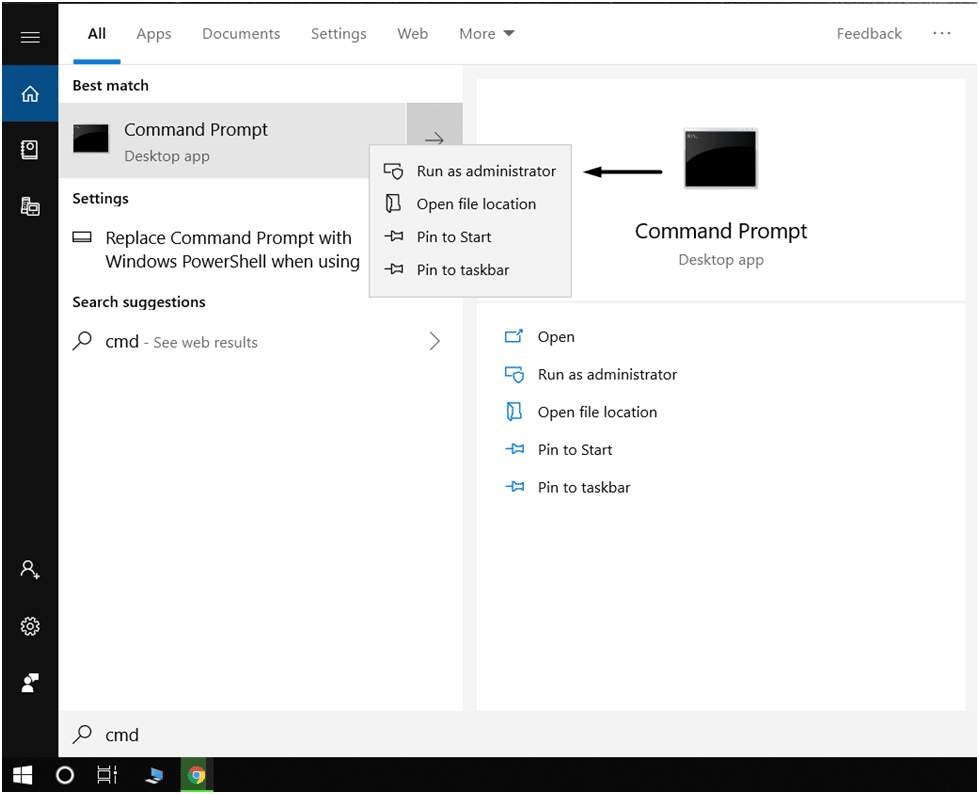
مرحلہ #2
اپنی .dll فائل کو دوبارہ رجسٹر کرنے کے لیے درج ذیل کمانڈ میں ٹائپ کریں:
regsvr32 /u VCRUNTIME140.dll
… اس کے بعد:
regsvr32 VCRUNTIME140.dll

مرحلہ #3
اپنے پی سی کو ریبوٹ کریں، کھولیں۔پروگرام جو غلطیاں پیدا کر رہا تھا اور چیک کریں کہ آیا مسئلہ حل ہو گیا ہے۔
#6 درست کریں: فائل کو دستی طور پر تبدیل کریں
اگر آپ پورے پروگرام کو صرف ایک فائل کو ٹھیک کرنے کے لیے موافقت نہیں کرنا چاہتے ہیں۔ مسئلہ ( اس معاملے میں VCRUNTIME140.dll)، آپ کسی بھی مسئلے یا فائل میں بدعنوانی کو دور کرنے کے لیے ہمیشہ فائل کو دستی طور پر تبدیل کرسکتے ہیں۔
فائل کو دستی طور پر تبدیل کرنا خطرناک ہے کیونکہ آپ کو ایک تہائی استعمال کرنا ہوگا۔ صحیح فائل تلاش کرنے کے لیے پارٹی کی ویب سائٹ۔
تاہم، آپ قابل اعتماد ونڈوز کمپیوٹر سے فائل کو اپنے کمپیوٹر پر کاپی کرسکتے ہیں۔
#7 درست کریں: ونڈوز اپ ڈیٹ چلائیں
ونڈوز پی سی کو بغیر کسی غلطی کے انجام دینے کے لیے تازہ ترین ورژن کی ضرورت ہوتی ہے۔ یقینی بنائیں کہ آپ Microsoft Visual C++ رن ٹائم سمیت اپنے تمام سافٹ ویئر کے لیے تازہ ترین اپ ڈیٹ استعمال کر رہے ہیں۔
نتیجہ
اگر آپ ان طریقوں میں سے کسی ایک یا تمام طریقوں پر عمل کرتے ہیں تو - آپ کی VCRUNTIME140.dll کی خرابی ٹھیک ہو جائے گی!
اوپر دیے گئے تمام طریقے VCRUNTIME140 کو حل کرنے کے لیے ثابت ہیں۔ dll کی خرابی، اور آپ انہیں اس مایوس کن مسئلے سے چھٹکارا پانے کے لیے استعمال کر سکتے ہیں تاکہ آپ آخر کار اپنے گیم یا پروگرام سے لطف اندوز ہو سکیں۔ ہمارا مشورہ ہے کہ آپ فکس نمبر 1 سے شروع کریں لیکن اگر آپ کا مسئلہ برقرار رہتا ہے تو بلا جھجھک ان میں سے کسی کو بھی آزما لیں۔

